- Autors Jason Gerald [email protected].
- Public 2023-12-16 11:26.
- Pēdējoreiz modificēts 2025-01-23 12:26.
Šajā rakstā wikiHow tiek mācīts, kā izmantot funkciju “COUNTIF” Google izklājlapās, lai atrastu kvadrātu vai šūnu skaitu atlases apgabalā.
Solis
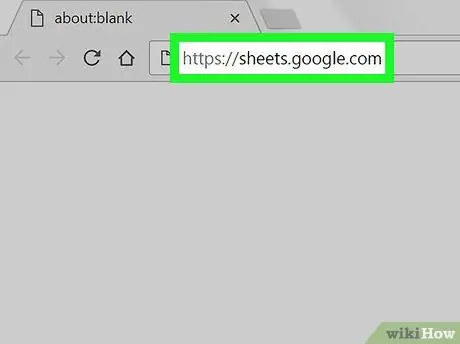
1. darbība. Izmantojot tīmekļa pārlūkprogrammu, apmeklējiet vietni
Ja vēl neesat pierakstījies savā Google kontā, izpildiet ekrānā redzamos norādījumus, lai pierakstītos.
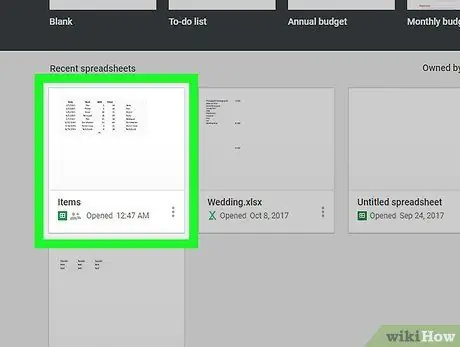
2. solis. Noklikšķiniet uz faila, kuru vēlaties rediģēt
Ja vēlaties izveidot jaunu izklājlapu, saraksta augšējā kreisajā stūrī noklikšķiniet uz lodziņa ar “+” zīmi.
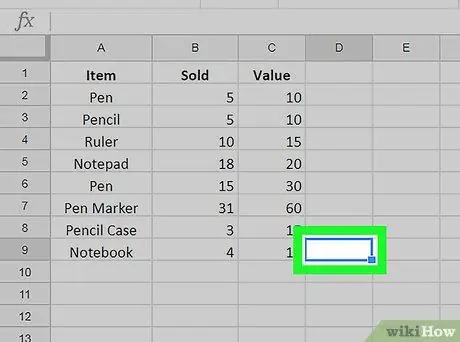
3. solis. Veiciet dubultklikšķi uz tukšās kolonnas, kuru vēlaties izmantot, lai parādītu skaitli
Šajā lodziņā jums jāievada aprēķina formula.
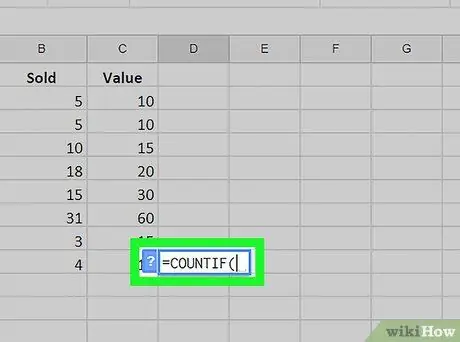
4. solis. Lodziņā ierakstiet = COUNTIF
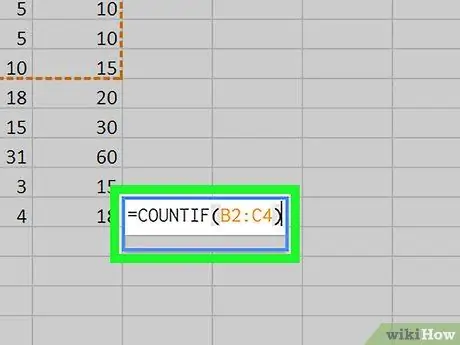
5. solis. Atlasiet atlases apgabalu ar lodziņiem, kurus vēlaties saskaitīt
Noklikšķiniet un velciet kursoru virs atlases apgabala. Pēc tam atlase tiks pievienota formulai “COUNTIF”.
Atlases apgabalu/diapazonu var ierakstīt arī manuāli šādā formātā: B2: C4
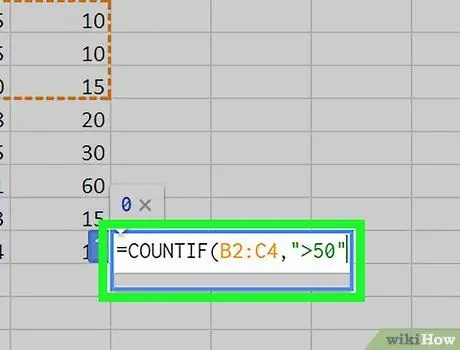
6. solis. Pēc komata pievienojiet kritērijus
Lai saskaitītu katru atlasīto kvadrātu neatkarīgi no datiem, izlaidiet šo darbību. Pretējā gadījumā ierakstiet komatu un ievadiet vēlamos kritērijus starp pēdiņām (""). Šeit ir daži piemēri:
- Lai saskaitītu izvēles rūtiņas “B2: C4” lodziņus ar datiem/skaitļiem virs “50”, ievadiet šādu formulu = COUNTIF (B2: C4, "> 50"
- Lai saskaitītu izvēles rūtiņu “B2: C4” lodziņus ar tekstu “Jā”, ievadiet formulu šādi = COUNTIF (B2: C4, “Jā”).
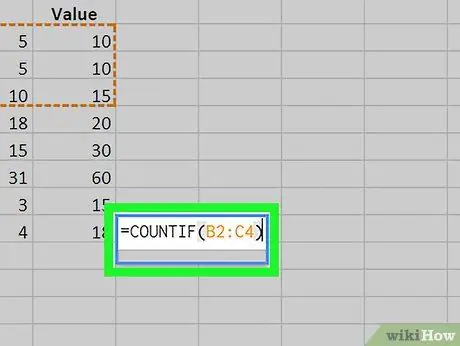
Solis 7. Ierakstiet) formulas beigās
Pēc tam formula tiks slēgta.
- Formulas piemērs bez kritērijiem: = COUNTIF (B2: C4)
- Formulas paraugs ar kritērijiem: = COUNTIF (B2: C4, "> 50")
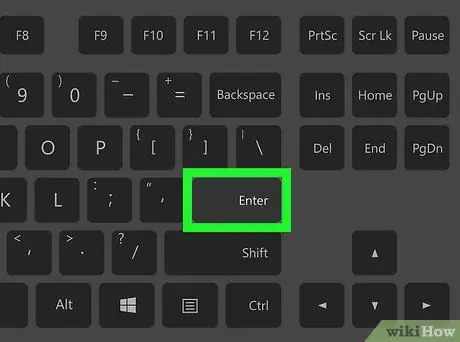
8. solis. Nospiediet taustiņu Enter vai Atgriež.
Atlasīto lodziņu skaits, kas atbilst kritērijiem (ja piemērojams), tiks parādīts lodziņā.






